予測レポート
予測レポートでは、現在までに収集したデータの傾向にもとづいて、将来のハードウェアコストやニーズとのバランスを図る際に使用します。
具体的な用途としては、以下の通りです。
- 現在のディスク使用率の傾向を把握
- 予測レポートにもとづいて、将来必要となるディスク使用率を確認
予測レポートの表示手順
予測レポートは、以下の手順で表示します。
- [レポート]→画面左の一覧から[予測レポート]をクリック
- 監視タイプを選択
- 選択した監視タイプの属性または、以下のいずれをクリックし、レポートを表示
- サーバーのディスク利用予測レポート
- MS SQLのデータファイルサイズの予測レポート
- PostgreSQLのデータベースサイズの予測レポート
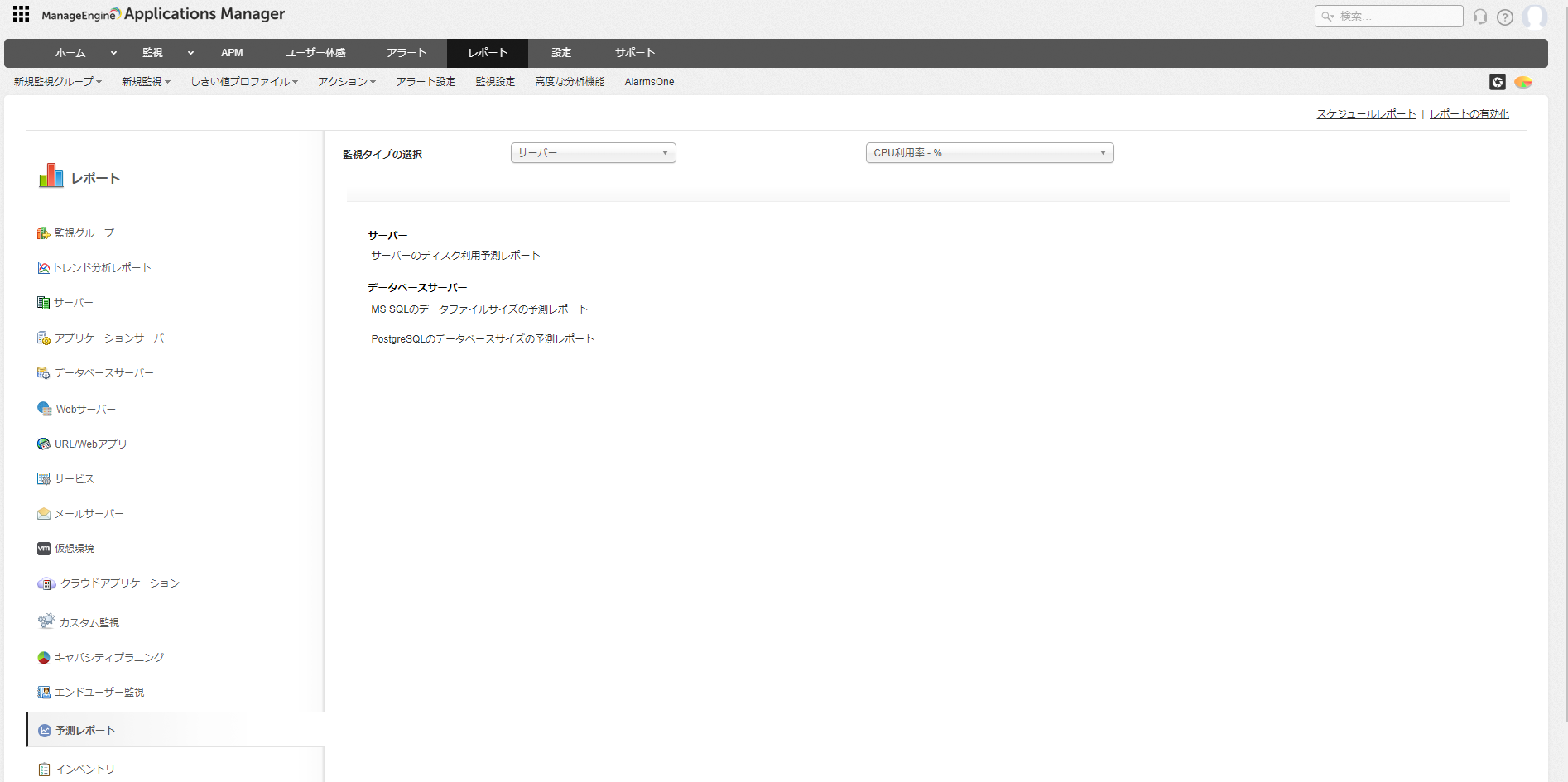
- 予測レポートでは、各監視タイプの属性にもとづいて予測データを表示することができます。
事前に画面右上の[レポートの有効化]より、各監視の属性が有効になっていることを確認してください。 - 「今日、昨日、今週、先週」のデータ予測には、毎時のアーカイブデータを、
「今月、先月、今四半期、今年、最新1年間」のデータ予測には、日次のアーカイブデータを使用します。 - レポートを表示後、カスタム期間を指定することも可能です。
- 表示したレポートは、CSVファイルとして出力が可能です。
予測レポートでは、2つのタイプのデータが表示されます。
- 成長トレンドによる予測
- 使用率による予測
成長トレンドによる予測
現在の仕様率の統計にもとづいてレポートが生成され、将来の使用率の増加傾向を予測します。
レポートに表示されている監視名をクリックすることで、より短い周期で個々の監視の成長変化を表示します。
使用率による予測
成長トレンドと同様、現在の使用率にもとづいてレポートが生成されます。
使用率が80%~90%、90%~100%の場合に、レポート上で色分けをして視覚的に警告状態であることを表示します。
※このタイプは、パーセンテージ(%)で測定される属性に対して有効です。
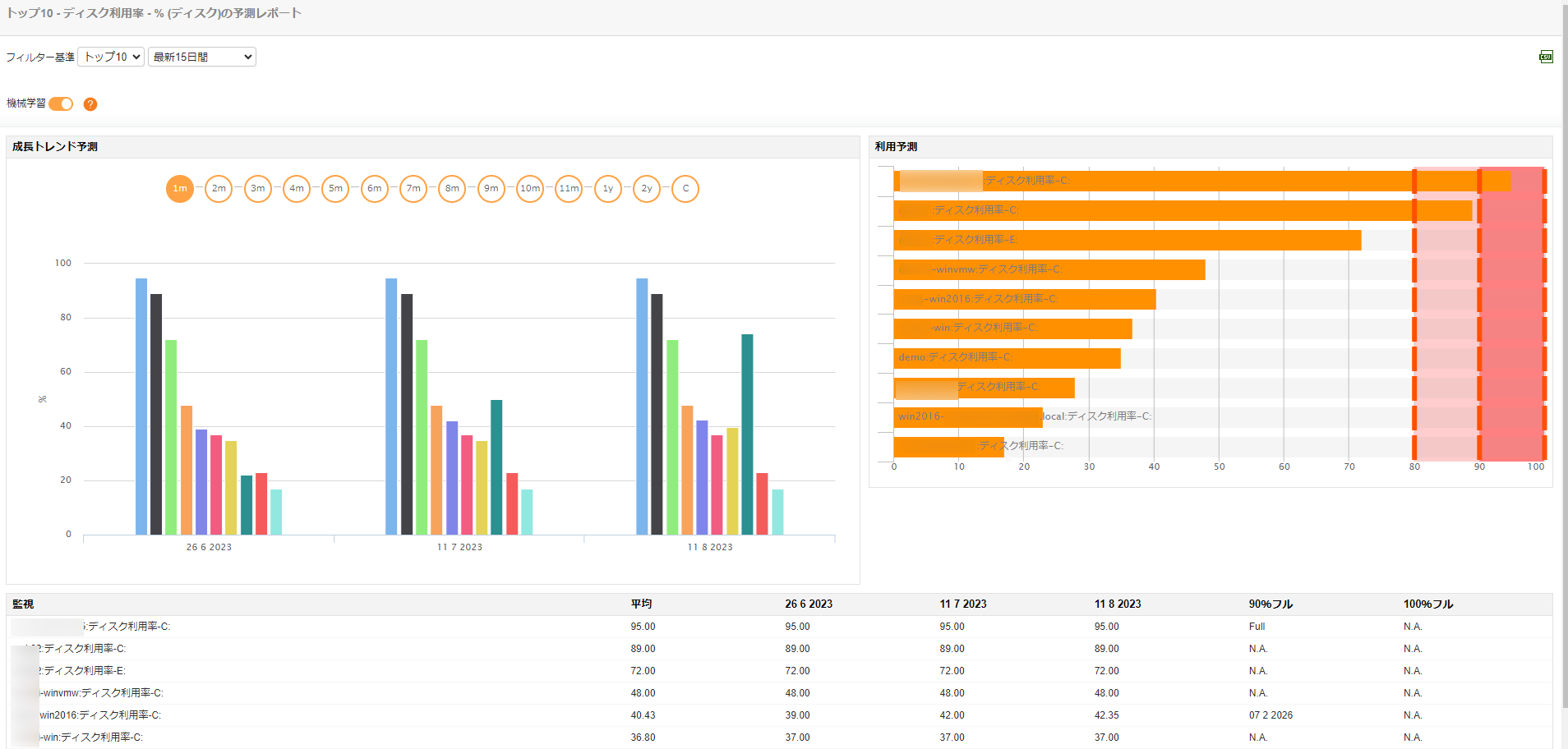
機械学習の有効化
表示したレポート画面上部の[機械学習]を有効化することで、機械学習アルゴリズムを使用してレポートを表示します。
これにより、より信頼性の高いレポートを表示します。
- [レポート]→[予測レポート]画面右上の[スケジュールレポート]より、将来のトレンドを計測した予測レポートの生成をスケジューリングすることが可能です。
- 数か月先の予測の信頼性を向上させるためには、同程度の期間の日時アーカイブデータをApplications Managerに保管することを推奨します。
データの保存期間については、こちらのページをご参照ください。